Cómo Usar SQLite Studio: Guía Completa
 4 minuto(s)
4 minuto(s)En esta página:
- ¿Qué es SQLite Studio?
- ¿Cómo descargar e instalar SQLite Studio?
- Primeros pasos en SQLite Studio
- Crear una nueva base de datos en SQLite Studio
- Conexión a la base de datos en SQLite Studio
- Crear una tabla en SQLite Studio
- Insertar datos en SQLite Studio
- Consultar datos en SQLite Studio
- Editar o modificar datos en SQLite Studio
- Eliminar datos en SQLite Studio
- Exportar datos en SQLite Studio
- Importar datos en SQLite Studio
- Consejos útiles al usar SQLite Studio
- Conclusión
Cuando hablamos de bases de datos ligeras, portables y fáciles de manejar, la base de datos SQLite suele estar entre las primeras opciones.
Y para quienes buscan una herramienta visual amigable para gestionar estas bases de datos, SQLite Studio es una excelente elección.
En este tutorial vamos a enseñarte cómo usar SQLite Studio paso a paso, de forma clara y sencilla, para que puedas sacarle el máximo provecho.
¿Qué es SQLite Studio?
SQLite Studio es un programa gratuito y de código abierto que te permite crear, editar y gestionar bases de datos SQLite de forma visual. Es multiplataforma (Windows, Linux y macOS), no necesita instalación complicada y está pensado para facilitar la vida tanto a principiantes como a usuarios avanzados.
¿Cómo descargar e instalar SQLite Studio?
Primero, dirígete a la web oficial: https://sqlitestudio.pl
Allí encontrarás las versiones para diferentes sistemas operativos. Haz clic en el enlace correspondiente a tu sistema (Windows, Linux o macOS) y descarga el instalador.
Instálalo como cualquier programa:

Primeros pasos en SQLite Studio
En SQLite Studio hay tareas importantes que debes saber hacer.
A continuación te enseñaré a realizar cada una de ellas.
Crear una nueva base de datos en SQLite Studio
Presiona el menú Base de Datos > Añadir una base de datos:
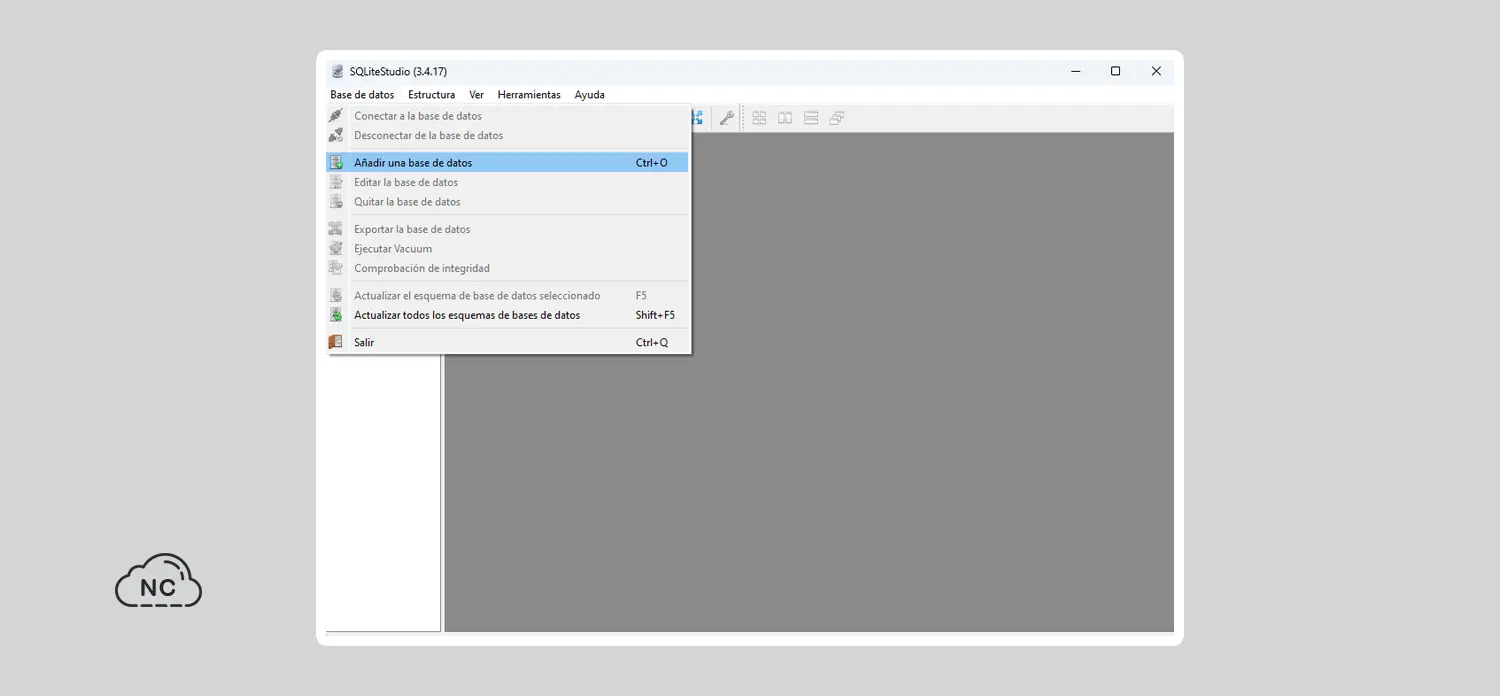
En la ventana que te aparece elige Create a new database file y elige una ubicación en donde deseas guardarla (ponle un nombre a tu archivo), presiona OK para crear la base de datos:
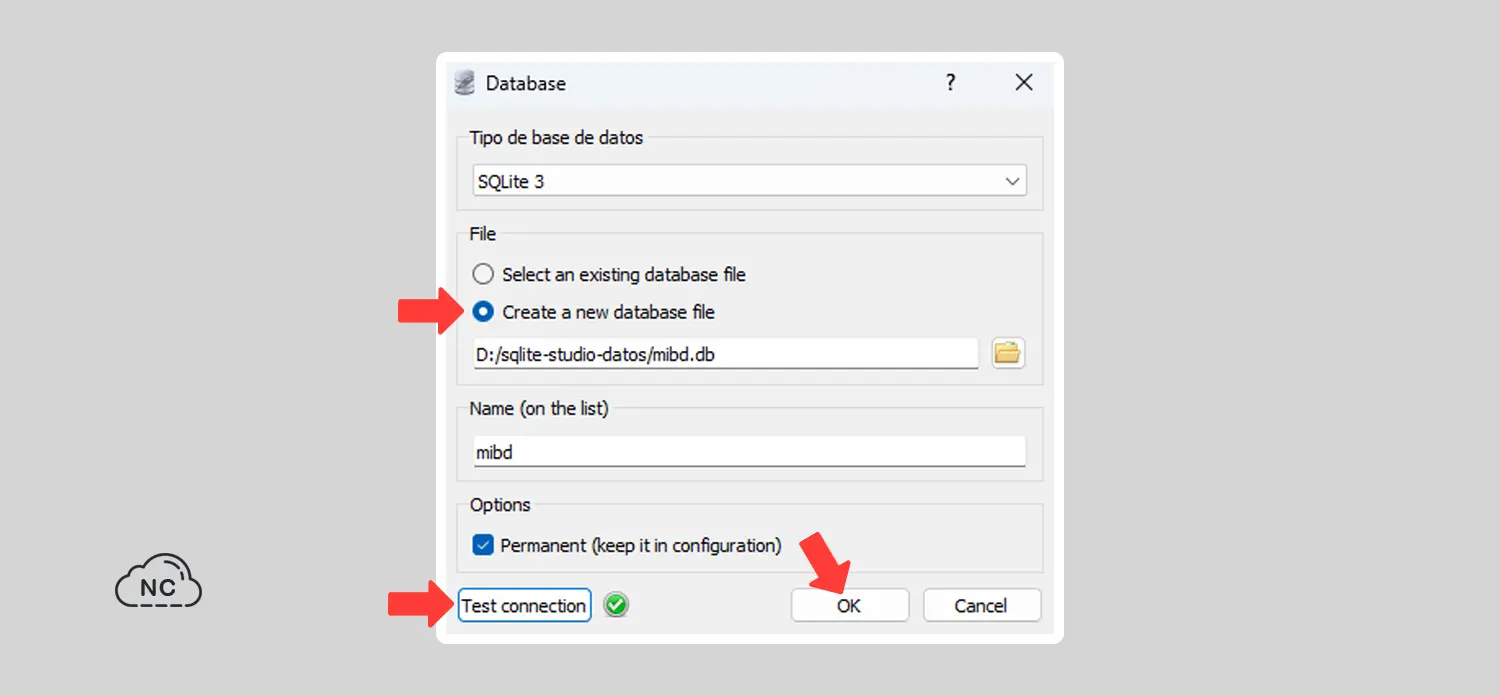
Con ello has creado tu base de datos en SQLite Studio.
Conexión a la base de datos en SQLite Studio
Para poder usar la base de datos, debes conectarte a ella.
Presiona botón derecho del mouse sobre la base de datos que esta al lado izquierdo.
Elige la opción Conectar a la base de datos para conectarte:
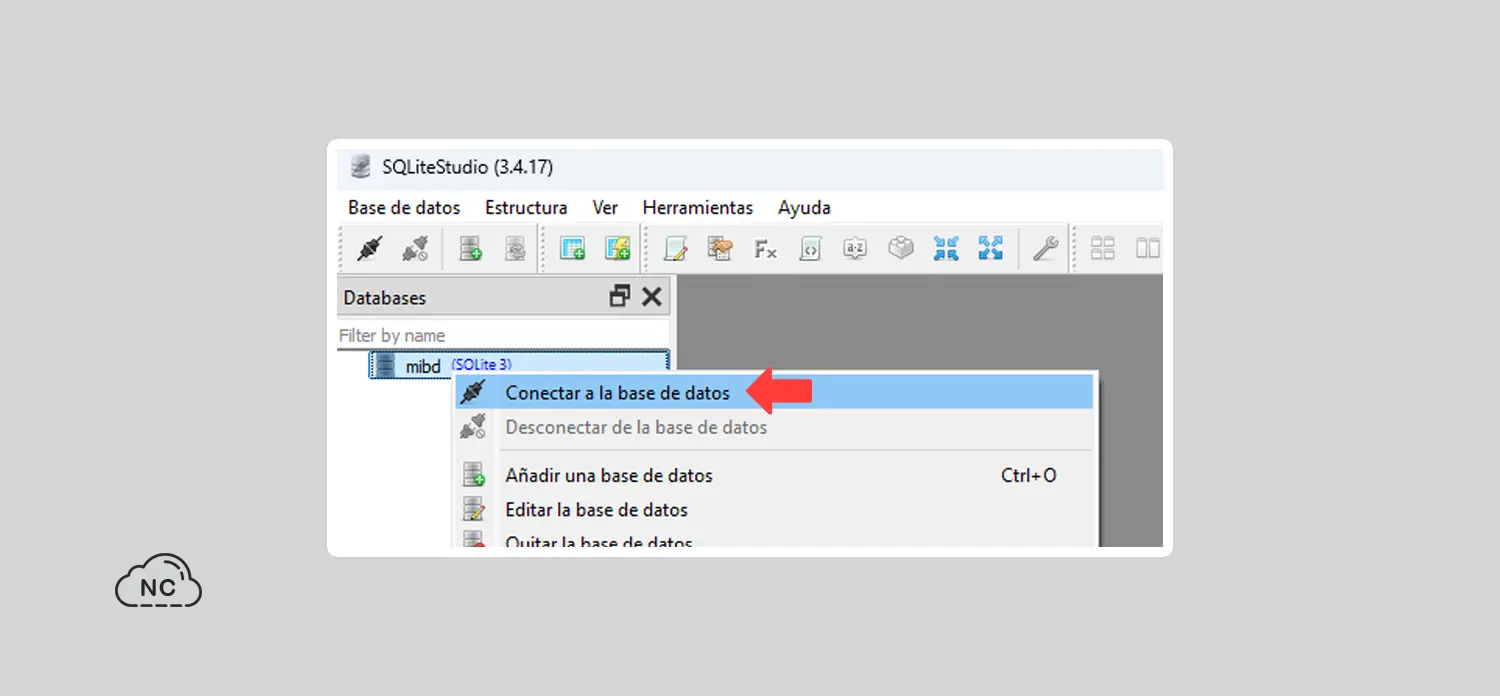
Crear una tabla en SQLite Studio
Luego presiona con el botón derecho del mouse sobre la base de datos y elige la opción Create a table.
Sigue los pasos del siguiente video en donde terminamos de crearla con todos sus campos correspondientes:
Insertar datos en SQLite Studio
Para insertar datos puedes hacerlo mediante tu aplicación y con el lenguaje de programación con el cual la estás desarrollando.
Si quieres insertar datos manualmente sigue los pasos del siguiente video:
Consultar datos en SQLite Studio
Si quieres mostrar los datos que has insertado.
Sigue los pasos de este video:
Editar o modificar datos en SQLite Studio
Hacer esto es muy sencillo.
Sigue los pasos del siguiente video:
Eliminar datos en SQLite Studio
Para eliminarlos sigue los pasos del siguiente video:
Exportar datos en SQLite Studio
SQLite Studio permite exportar tus tablas o consultas en distintos formatos como CSV, JSON, XML, SQL, etc.
Para exportarlos sigue los pasos del siguiente video:
Importar datos en SQLite Studio
Esto dependerá en que formato lo exportaste.
Por ejemplo si lo exportaste en formato .sql sigue los pasos del siguiente video:
Consejos al importar:
- Si el archivo SQL contiene CREATE TABLE, asegúrate de que no haya conflicto de nombres con tablas existentes.
- Haz un respaldo previo si importas sobre una base de datos que ya tiene datos.
- Si el archivo es grande, SQLite Studio podría tardar un poco: ten paciencia y no cierres la app.
Consejos útiles al usar SQLite Studio
Sigue estos consejos para que tu experiencia en SQLite Studio sea buena:
- Respalda tus bases de datos: aunque SQLite es muy estable, siempre es bueno hacer copias antes de modificar datos importantes.
- Organiza tus tablas y campos con nombres claros: evita confusiones, sobre todo en proyectos grandes.
- Aprovecha los plugins: SQLite Studio permite agregar funcionalidades mediante plugins. Por ejemplo, hay plugins para cifrado o para manejar tipos de datos especiales.
- Usa el modo oscuro: en las opciones de configuración puedes activar un tema oscuro para trabajar más cómodo si pasas muchas horas frente al monitor.
Conclusión
SQLite Studio es una herramienta poderosa y a la vez fácil de usar. Con lo que hemos visto en esta guía, ya puedes comenzar a crear tus bases de datos, gestionar tablas, insertar y consultar datos, y mucho más. Lo mejor es que todo esto lo haces de forma visual, sin complicarte demasiado con la línea de comandos (aunque siempre es bueno aprender SQL).
Si tienes dudas o quieres aprender más sobre bases de datos y desarrollo, no dudes en explorar otros artículos de Nube Colectiva.
Síguenos en nuestras Redes Sociales y demás canales digitales para que no te pierdas nuestros próximos contenidos.


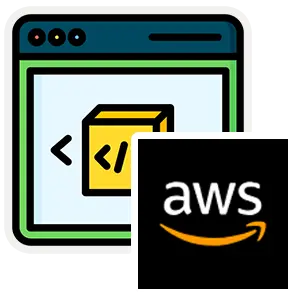
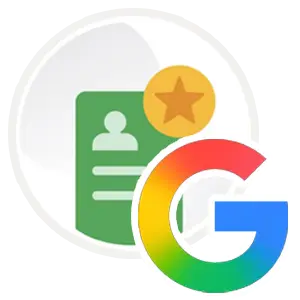






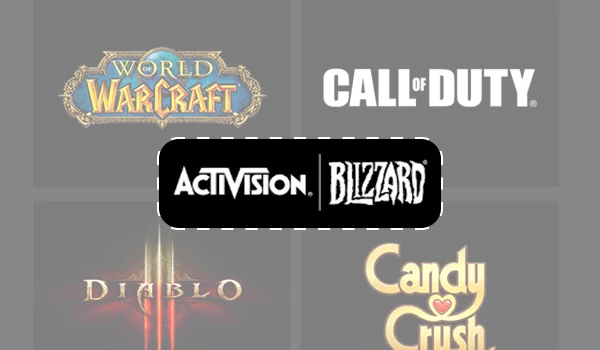
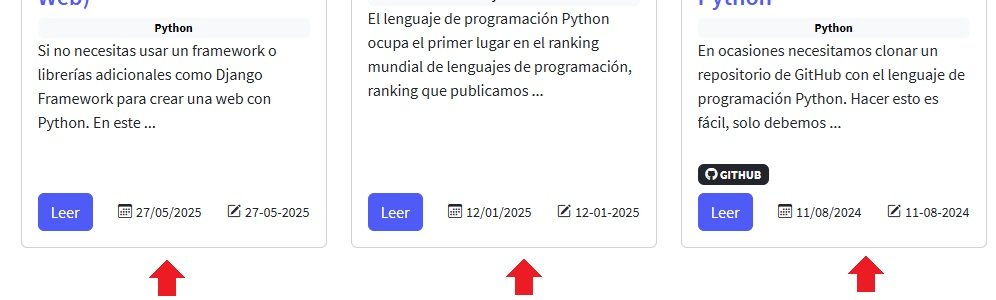 También en las categorías, etiquetas, búsquedas y más.
En versiones anteriores, se veian con alto disparejo.
Seguimos trabajando en mejorar la comunidad.
También en las categorías, etiquetas, búsquedas y más.
En versiones anteriores, se veian con alto disparejo.
Seguimos trabajando en mejorar la comunidad.




 Seguimos trabajando las 24 horas del día para brindarte la mejor experiencia en la comunidad.
Seguimos trabajando las 24 horas del día para brindarte la mejor experiencia en la comunidad.
 Hemos corregido el problema y ahora la web no muestra esa barra horizontal y se ve en su tamaño natural.
Seguimos trabajando las 24 horas del día, para mejorar la comunidad.
Hemos corregido el problema y ahora la web no muestra esa barra horizontal y se ve en su tamaño natural.
Seguimos trabajando las 24 horas del día, para mejorar la comunidad. Seguimos trabajando las 24 horas y 365 días del año para mejorar tu experiencia en la comunidad.
Seguimos trabajando las 24 horas y 365 días del año para mejorar tu experiencia en la comunidad.

 Seguimos trabajando para brindarte le mejor experiencia en Nube Colectiva.
Seguimos trabajando para brindarte le mejor experiencia en Nube Colectiva.

Social
Redes Sociales (Developers)
Redes Sociales (Digital)